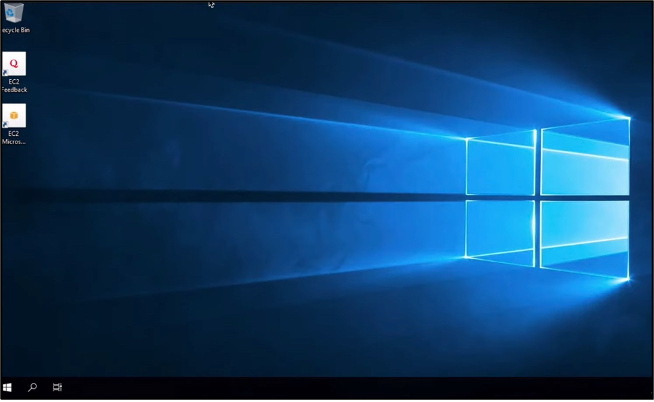Les traductions sont fournies par des outils de traduction automatique. En cas de conflit entre le contenu d'une traduction et celui de la version originale en anglais, la version anglaise prévaudra.
Connectez-vous à une instance Windows Lightsail depuis macOS avec Remote Desktop
Vous pouvez utiliser le client Bureau à distance Microsoft pour vous connecter à une instance Windows à partir d'un ordinateur macOS. Microsoft Remote Desktop exige que vous utilisiez le nom d'utilisateur et le mot de passe de l'administrateur pour votre instance Windows Lightsail. Il peut s'agir du mot de passe par défaut attribué à l'instance lors de sa création ou de votre propre mot de passe si vous avez modifié le mot de passe par défaut.
Cette rubrique explique les étapes à suivre pour obtenir votre mot de passe administrateur par défaut à partir de la console Lightsail et configurer Microsoft Remote Desktop pour qu'il se connecte à votre instance Windows. Vous pouvez également vous connecter à votre instance depuis la console Lightsail à l'aide de votre navigateur. Pour plus d'informations, veuillez consulter Connexion à votre instance Windows à l'aide du client Bureau à distance Microsoft.
Obtention des informations de connexion requises pour l'instance Windows
Vous aurez besoin de l'adresse IP publique, du nom d'utilisateur et du mot de passe administrateur de l'instance Windows pour vous y connecter à l'aide du client Bureau à distance Microsoft.
Procédez comme suit pour obtenir les informations requises.
-
Connectez-vous à la console Lightsail
. -
Choisissez la section Instances sur la page d'accueil de Lightsail.
-
Notez l'adresse IP publique de l'instance à laquelle vous souhaitez vous connecter.
-
Choisissez le nom de l'instance à laquelle vous souhaitez vous connecter.
-
Choisissez l'onglet Connect (Connexion).
-
Choisissez Show default password (Afficher le mot de passe par défaut) pour obtenir le mot de passe administrateur Windows de l'instance.
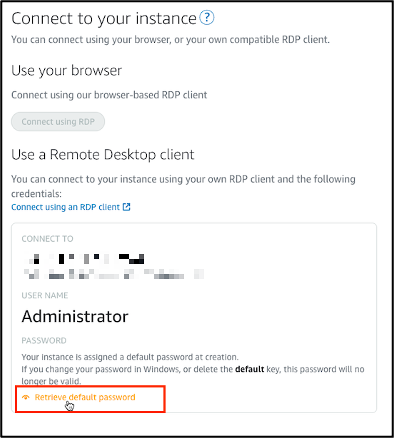
L'invite affiche le mot de passe administrateur par défaut de l'instance Windows.
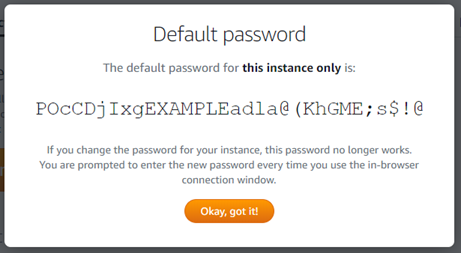
-
Copiez le mot de passe administrateur. Vous en aurez besoin plus loin dans ce guide pour vous connecter à l'instance à l'aide du client Bureau à distance Microsoft.
Configuration du Bureau à distance Microsoft et connexion à l'instance
Procédez comme suit pour installer le client Bureau à distance Microsoft sur un ordinateur Mac et le configurer pour vous connecter à une instance.
-
Ouvrez l'App Store sur l'ordinateur Mac et recherchez Microsoft Remote Desktop (Bureau à distance Microsoft).
-
Recherchez l'application Microsoft Remote Desktop (Bureau à distance Microsoft) dans les résultats de recherche, puis choisissez GET (OBTENIR) pour installer l'application.
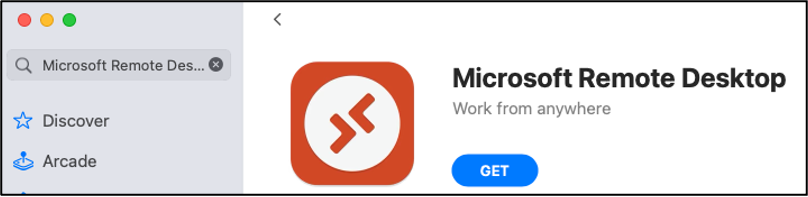
-
Ouvrez le Bureau à distance Microsoft une fois l'installation terminée.
-
En haut de l'écran, choisissez l'icône plus (+), puis Ajouter un PC.
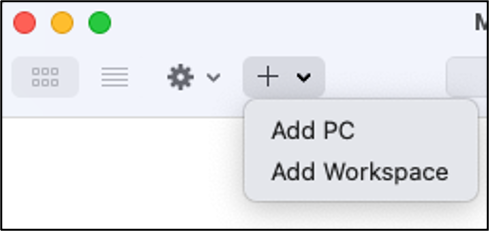
-
Dans la zone de texte PC name (Nom du PC), collez l'adresse IP publique de l'instance.
-
Choisissez Ajouter.
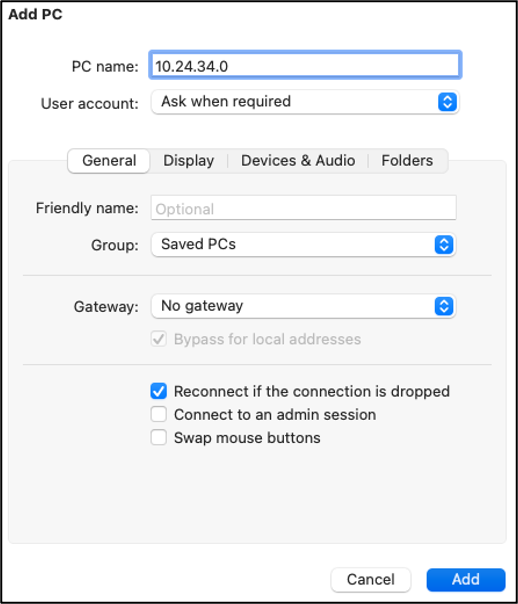
-
Cliquez avec le bouton droit sur l'icône de l'instance, puis choisissez Connect (Connexion).
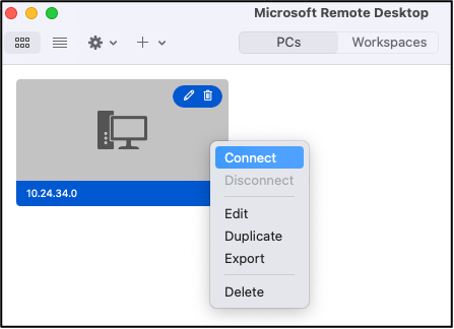
-
Saisissez Administrator dans la zone de texte Username (Nom d'utilisateur) et saisissez le mot de passe administrateur par défaut que vous avez obtenu précédemment dans ce guide dans la zone de texte Password (Mot de passe).
-
Choisissez Continue (Continuer) pour vous connecter à l'instance.
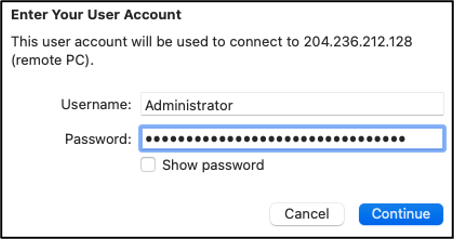
Vous êtes à présent connecté à votre instance Windows Lightsail.